电脑桌面任务栏不显示移动设备图标怎么处理 移动设备图标不显示不出来如何解决
时间:2017-07-04 来源:互联网 浏览量:
今天给大家带来电脑桌面任务栏不显示移动设备图标怎么处理,移动设备图标不显示不出来如何解决,让您轻松解决问题。
电脑桌面任务栏不显示移动设备图标怎么办 移动设备图标不显示不出来。我们在使用电脑的时候,总是会遇到很多的电脑难题。当我们在遇到了电脑中不显示移动设备图标的时候,我们应该怎么办呢?一起来看看吧。
1、在桌面上同时按win键和R键打开运行窗口,并在搜索框中输入“regedit”,然后按回车键确认,如下图所示:
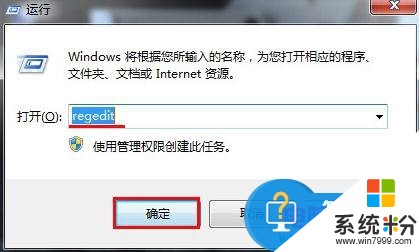
2、打开注册表编辑器窗口中,我们依次展开“HKEY_CURRENT_USER/Software/Microsoft/Windows/CurrentVersion/Run”,然后在右边空白区域单击鼠标右键“新建--字符串值(S)”,如下图所示:

3、将新建的字符串值名称修改为“Systray.exe”,接着选中该字符串并单击鼠标右键,点击“修改”选项,如下图所示:

4、随后会弹出编辑字符串窗口,我们只需在数值数据中输入“C:/WINDOWS/system32/systray.exe”,然后点击“确定”按钮即可,如下图所示:
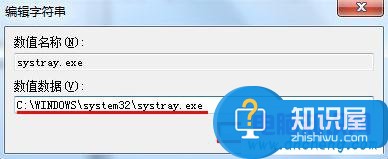
对于我们在电脑中遇到了这样的电脑难题的时候,我们就可以利用到上面给你们介绍的解决方法进行处理,希望能够对你们有所帮助。
以上就是电脑桌面任务栏不显示移动设备图标怎么处理,移动设备图标不显示不出来如何解决教程,希望本文中能帮您解决问题。
我要分享:
相关教程
- ·可移动储存设备在电脑不显示盘符如何解决 可移动储存设备在电脑不显示盘符怎么解决
- ·“显示桌面”图标不见了怎么处理 “显示桌面”图标不见了如何处理
- ·移动硬盘插入电脑不显示该怎么解决 移动硬盘插入电脑不显该如何处理
- ·电脑桌面勾选了显示桌面图标仍然不显示该如何解决 电脑桌面勾选了显示桌面图标仍然不显示该怎么解决
- ·快速启动栏显示桌面图标不见了如何解决 快速启动栏显示桌面图标不见了怎样解决
- ·电脑桌面显示不出来怎么解决? 电脑桌面显示不出来怎么处理
- ·戴尔笔记本怎么设置启动项 Dell电脑如何在Bios中设置启动项
- ·xls日期格式修改 Excel表格中日期格式修改教程
- ·苹果13电源键怎么设置关机 苹果13电源键关机步骤
- ·word表格内自动换行 Word文档表格单元格自动换行设置方法
